Windows10系统之家 - 安全纯净无插件系统之家win10专业版下载安装
时间:2023-07-11 14:56:14 来源:Windows10之家 作者:admin
有用户表示自己电脑pin不可用开不了机,开机时显示Pin不可用,进不去系统,用的是微软账户,也没有其他登录选项。遇到这个情况该如何解决,下面小编给大家带来win10pin不可用进不去桌面解决方法,快来看看吧。
1、按下“win+r”打开运行,输入regedit。
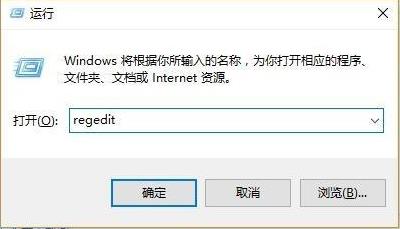
2、依次打开注册表:
HKEY_LOCAL_MACHINE\SOFTWARE\Policies\Microsoft\Windows\System。

3、随后添加注册表值,名称改为“allowdomainpinlogon”,并把值设置为1即可。
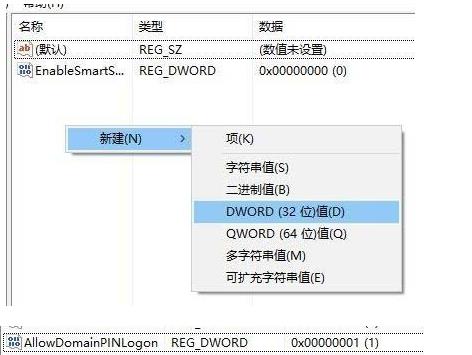
4、最后设置指纹和pin码,“设置—》账户—》登录选项”即可看到pin变为可用了。
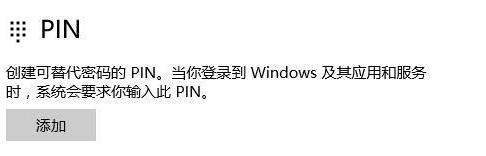
热门教程
热门系统下载
热门资讯





























